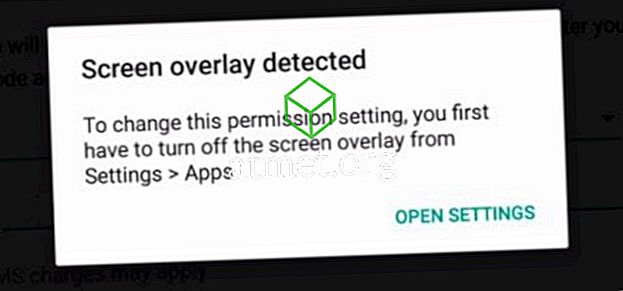Když se snažíte získat vyzvánění pro Apple iPhone, máte několik různých možností. Můžete si vyzváněcí tóny zakoupit v rámci iTunes, nebo můžete pomocí těchto kroků vytvořit vyzváněcí tóny ze stávající hudební knihovny.
Poznámka: Tyto kroky budou fungovat pouze pro hudbu zakoupenou v iTunes Store. Můžete zkontrolovat, zda byla položka zakoupena kliknutím pravým tlačítkem myši na horní panel řazení a zaškrtnutím možnosti Druh . Položky se zobrazí jako „Zakoupeno“ nebo „Chráněno“, pokud byly zakoupeny prostřednictvím služby iTunes.
- V rámci iTunes přejděte na „ Edit “> „ Preferences “> „ Import Settings “.
- Ujistěte se, že nastavení „ Import Using “ je nastaveno na „ AAC Encoder “.
- Přejděte do hudební knihovny, klepněte pravým tlačítkem myši / klikněte na skladbu, kterou chcete použít pro vyzvánění, a vyberte možnost Získat informace .

- Na záložce „ Options “ zaškrtněte políčka „ Start Time “ a „ Stop Time “ a poté nastavte skladbu na interval 30 sekund nebo méně. V tomto příkladu jsem to zastavil na 30 sekund (0:30). Po dokončení klikněte na tlačítko OK .

- Zatímco je skladba v iTunes stále zvýrazněna, vyberte „ File “> „ Create New Version “> „ Create AAC Version “.

- V iTunes je vytvořena nová 30sekundová verze písně. Přetáhněte tento soubor na plochu.

- Klepněte pravým tlačítkem myši na soubor na ploše a přejmenujte jej pomocí přípony .m4r .

- Připojte svůj iPhone k počítači.
- V aplikaci iTunes vyberte ikonu zařízení a poté v části „ Moje zařízení “ otevřete možnost „ Tóny “.
- Přetáhněte hudební soubor, který jsme přejmenovali v kroku 7, do složky „ Tones “ v iTunes.

- V části „ Nastavení “ vyberte možnost „ Tóny “ a zkontrolujte, zda je zaškrtnuto políčko „ Synchronizovat tóny “.

- Stiskněte tlačítko „ Sync “ pro synchronizaci iTunes s vaším iPhone.
- Po synchronizaci zařízení je nyní k dispozici skladba, kterou můžete vybrat jako vyzváněcí tón iPhone v položce „ Nastavení “> „ Zvuky “> „ Vyzvánění “.

Jakmile toto vše dokončíte, nezapomeňte kliknout pravým tlačítkem myši na skladbu, kterou jsme původně použili, vybrat možnost „ Získat informace “ a v záložce „ Možnosti “ nastavit interval zpět na normální.
Tyto kroky fungují pro iTunes pro Windows, Linux a MacOS ve vašem počítači a všechny verze iOS pro váš iPhone.